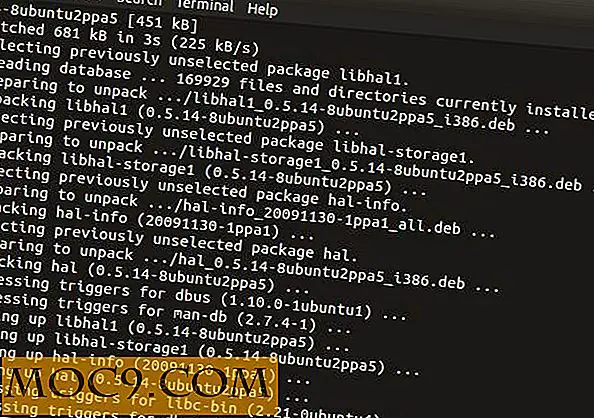Đọc nguồn cấp dữ liệu RSS của bạn trên máy tính để bàn với các ứng dụng Mac này
Với sự gần gũi của Google Reader vẽ gần, bây giờ nó quan trọng hơn bao giờ hết để tìm một sự thay thế phù hợp - nếu bạn chưa có. Nếu bạn muốn đọc nguồn cấp dữ liệu của mình trên Web, bạn có thể đã tìm thấy một sự thay thế vì có danh sách xuất hiện ở mọi nơi bằng các lựa chọn thay thế tốt nhất, nhưng còn lựa chọn thay thế cho máy tính để bàn thì sao? Vâng, nếu bạn thích đọc nguồn cấp dữ liệu RSS trên máy tính của bạn, danh sách này là dành cho bạn.
Một trong những lợi ích của việc sử dụng trình đọc dành cho máy tính để bàn là nhiều người trong số họ có trình duyệt tích hợp sẵn của riêng họ, vì vậy bạn sẽ không cần phải mở trình duyệt của mình trong khi sử dụng chúng. Một lợi ích khác là nhiều người cũng làm việc ngoại tuyến. Mặc dù bạn cần phải trực tuyến để đồng bộ hóa nguồn cấp dữ liệu của mình, bạn có thể đọc miễn là bạn muốn ngoại tuyến. Điều này là tuyệt vời nếu bạn có một máy tính xách tay bởi vì bạn có thể theo kịp với nguồn cấp dữ liệu của bạn bất cứ nơi nào bạn đi, ngay cả khi bạn không có quyền truy cập Internet.
Sau đây là một số cách tốt nhất để đọc nguồn cấp dữ liệu RSS trên máy tính Mac của bạn.
1. Trình thông báo RSS
Trình thông báo RSS cung cấp cho bạn ba cách khác nhau để xem nguồn cấp dữ liệu RSS của bạn: trong thanh bên màu, từ thanh trình đơn của bạn và trong Trung tâm thông báo. Nó bao gồm trình quản lý đăng ký được tích hợp sẵn, giúp bạn dễ dàng thêm và xóa nguồn cấp dữ liệu RSS; bạn cũng có thể tùy chỉnh thông báo cho từng đăng ký. Thêm nguồn cấp dữ liệu thực sự dễ dàng và có thể được thực hiện thông qua URL nguồn cấp dữ liệu hoặc bằng cách sử dụng thanh tìm kiếm.
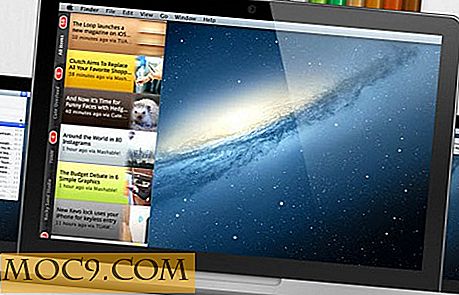
Một điều về Trình thông báo RSS là nó không có trình xem được tích hợp sẵn, vì vậy khi bạn nhấp vào một mục, nó sẽ mở trong trình duyệt mặc định của bạn. Nếu bạn đang chuyển đổi từ Google Reader, có một nhà nhập khẩu OPML để làm cho nó trở thành một quá trình suôn sẻ.
Tải xuống | Miễn phí
2. Mixtab Pro
Mixtab Pro là một trình đọc RSS khá mới và độc đáo trông giống với Pulse dịch vụ phổ biến; nó hoàn hảo cho những ai thích hình ảnh trên văn bản thuần túy. Mixtab Pro hiển thị hình ảnh cho mỗi bài viết cũng như dòng tiêu đề và nguồn. Cùng với phím tắt, bạn cũng có thể sử dụng cử chỉ (vuốt sang trái hoặc sang phải) để di chuyển từ trang này sang trang khác.

Mixtab cũng cho phép bạn tạo "Tab" công khai, đơn giản chỉ là một nhóm các nguồn cấp dữ liệu RSS. Nếu bạn chia sẻ một Tab, nó sẽ được hiển thị trong Phòng trưng bày công cộng để người khác xem và đăng ký; tương tự như vậy, bạn có thể duyệt thư viện và đăng ký các Tab mà bạn chọn. Khi bạn sẵn sàng nói "tạm biệt" với Google Reader, việc nhập tệp OPML cũng được hỗ trợ.
Tải xuống | 4, 99 đô la
3. Feedy
Feedy, không được nhầm lẫn với Feedly, là một trình đọc phong cách với một số tính năng độc đáo. Nó hỗ trợ khả năng đọc để bạn có thể đọc các mục nguồn cấp dữ liệu của bạn trong một môi trường sạch sẽ, lộn xộn. Nó cũng tích hợp với Trung tâm thông báo, vì vậy bạn sẽ biết về mỗi mục mới.
Thật không may, Feedy chưa hỗ trợ nhập OPML, vì vậy bạn sẽ phải đăng ký lại theo cách thủ công cho mỗi nguồn cấp dữ liệu - đó là một nỗi đau lớn. Tuy nhiên, nó có thể đáng giá khi bạn đọc thêm về các tính năng của nó.

Những gì bạn có thể sẽ yêu thích nhất về Feedy là khả năng đánh giá tất cả các mục trong nguồn cấp dữ liệu của bạn. Bằng cách này, Feedy sẽ biết những câu chuyện hàng đầu là gì và sẽ làm nổi bật chúng để bạn sẽ không bỏ lỡ bất cứ điều gì quan trọng. Bạn cũng có thể sắp xếp các mục của mình theo xếp hạng phổ biến. Ngoài ra, bạn có thể chọn chỉ nhận các tin bài hàng đầu cho mỗi nguồn cấp dữ liệu và bỏ qua phần còn lại. Nếu bạn nhận được quá nhiều mục từ nguồn cấp dữ liệu, chỉ cần cho Feedy biết số lượng bạn muốn nhận và số tiền đó sẽ giảm số tiền tương ứng.
Tải xuống | 2, 99 đô la
4. ReadKit
ReadKit là một ứng dụng “đọc sau” phổ biến cho Mac cho phép bạn đọc các mục từ Instapaper, Pocket, Readability, Pinboard và Delicious trên máy tính của bạn. Gần đây nó cũng đã thêm hỗ trợ RSS và cho phép bạn kết nối với Fever (một dịch vụ RSS tự lưu trữ) và NewsBlur. Ngoài ra, bạn cũng có thể sử dụng khả năng RSS được tích hợp sẵn để thêm hoặc nhập các nguồn cấp dữ liệu mà bạn đã đăng ký (thông qua OPML.

Nếu bạn là người sử dụng hầu hết các dịch vụ trên, ReadKit là ứng dụng hoàn hảo cho bạn. Với giao diện dễ sử dụng, bạn có thể di chuyển, thêm, lưu trữ và thậm chí đánh dấu các mục là mục yêu thích; các thư mục thông minh cũng được hỗ trợ cho việc nộp tự động. Thậm chí có cả trình duyệt tích hợp và nó hoạt động ngoại tuyến; do đó, bất kể bạn đi đâu, bạn có thể đọc nguồn cấp dữ liệu của mình và bất kỳ bài viết nào bạn đã lưu để sử dụng sau này.
Tải xuống | 4, 99 đô la
5. LuckNews
LuckNews là trình đọc RSS nhanh và đơn giản bao gồm các thư mục, tìm kiếm, chế độ toàn màn hình và tích hợp với Trung tâm thông báo. Bạn cũng có thể sử dụng cử chỉ để vuốt qua lại giữa các bài viết. Nó đã được tăng cường cho màn hình võng mạc. Ngoài ra, với chế độ ngoại tuyến, bạn sẽ không bỏ lỡ điều gì.

Nó đã được ghi nhận (trong một đánh giá của khách hàng) rằng các nhà phát triển đáp ứng một cách nhanh chóng để phản hồi và góp ý. Nếu có điều gì sai hoặc thiếu, sự trợ giúp có thể diễn ra nhanh hơn mong đợi. LuckNews cho phép bạn nhập nguồn cấp dữ liệu qua OPML và nếu bạn muốn đọc nội dung của mình bằng một ngôn ngữ khác, nó cũng có thể làm điều đó!
Tải xuống | Miễn phí
6. NewsBar RSS Reader
NewsBar là một trình đọc RSS độc đáo được mô tả là “bản tin iCloud cập nhật nhanh”. Điều này là do nó có thể tự động đồng bộ nguồn cấp dữ liệu của bạn trên các thiết bị (nếu bạn đang sử dụng ứng dụng iPhone) qua iCloud. NewsBar cung cấp nguồn cấp dữ liệu của bạn trong thanh bên trên màn hình, bao gồm hoạt ảnh mượt mà và độ mờ có thể điều chỉnh. Thêm vào đó, nó sử dụng một lượng bộ nhớ và CPU rất thấp, điều này thật tuyệt vời nếu bạn không có nhiều thứ để tiết kiệm!

Bạn có thể thêm các nguồn cấp dữ liệu mới một cách nhanh chóng bằng cách kéo và thả. Một khi bạn tìm thấy một mục mà bạn muốn đọc, chỉ cần nhấp vào nó để đưa lên một cửa sổ popup ngay trên desktop của bạn. Nhấp đúp vào một mục sẽ mở nó trong trình duyệt mặc định của bạn. NewsBar cực kỳ tùy biến và bao gồm nhiều tính năng khác như tích hợp với Trung tâm thông báo, hỗ trợ nguồn cấp dữ liệu RSS RSS, nhập OPML, hỗ trợ Spaces, chế độ thanh trình đơn và hơn thế nữa.
Tải xuống | 4, 99 đô la
7. Lá RSS Reader
Là một người dùng của Leaf, tôi có thể xác minh mức độ tuyệt vời của nó. Nó không chỉ đẹp, mà còn nhanh, mượt và tối giản. Bản thân ứng dụng có thể được nhúng hoặc bạn có thể để nó nổi trên màn hình của mình. Leaf cho phép bạn lưu các mục vào Pocket, Readability và Instapaper; vì vậy nếu bạn không có thời gian để đọc một cái gì đó ngay bây giờ, bạn chỉ có thể lưu nó cho sau này. Leaf cũng hỗ trợ cử chỉ. Ví dụ: bạn có thể vuốt để đánh dấu một mục là đã đọc / chưa đọc.

Vì Leaf có khả năng đọc tích hợp, bạn có thể nhanh chóng xem trước một bài viết và sau đó chia sẻ và / hoặc gắn dấu sao nó. Có tích hợp Trung tâm thông báo để bạn có thể thấy mỗi mục mới xuất hiện. Vì Leaf là từ các nhà sản xuất giống như Trình thông báo RSS (đã đề cập ở trên), nó bao gồm cùng một trình quản lý đăng ký cho phép bạn thêm nguồn cấp dữ liệu mới qua tìm kiếm hoặc URL. Bạn cũng có thể ẩn thông báo nguồn cấp dữ liệu trên cơ sở cá nhân. Nguồn cấp dữ liệu cũng có thể được nhập và xuất qua OPML.
Tải xuống | 4, 99 đô la
Cái nào dành cho bạn?
Bởi bây giờ bạn có thể đang cố gắng tìm ra ứng dụng nào là tốt nhất cho bạn. Nếu giá là một yếu tố, thì sự lựa chọn hiển nhiên là RSS Notifier, nhưng nếu bạn cũng muốn có một trình duyệt tích hợp thì LuckNews là lựa chọn tốt hơn. Tuy nhiên, nếu giá không quan trọng, thì bạn có một quyết định khó khăn hơn để thực hiện. Cuối cùng, tất cả phụ thuộc vào các tính năng bạn đang tìm kiếm và cách bạn muốn đọc. Hy vọng rằng, danh sách này sẽ giúp bạn với quyết định này.
Hãy cho chúng tôi biết bạn đang sử dụng ứng dụng đọc RSS nào trên máy tính để bàn của mình trong các nhận xét bên dưới.
Tín dụng hình ảnh: filiph